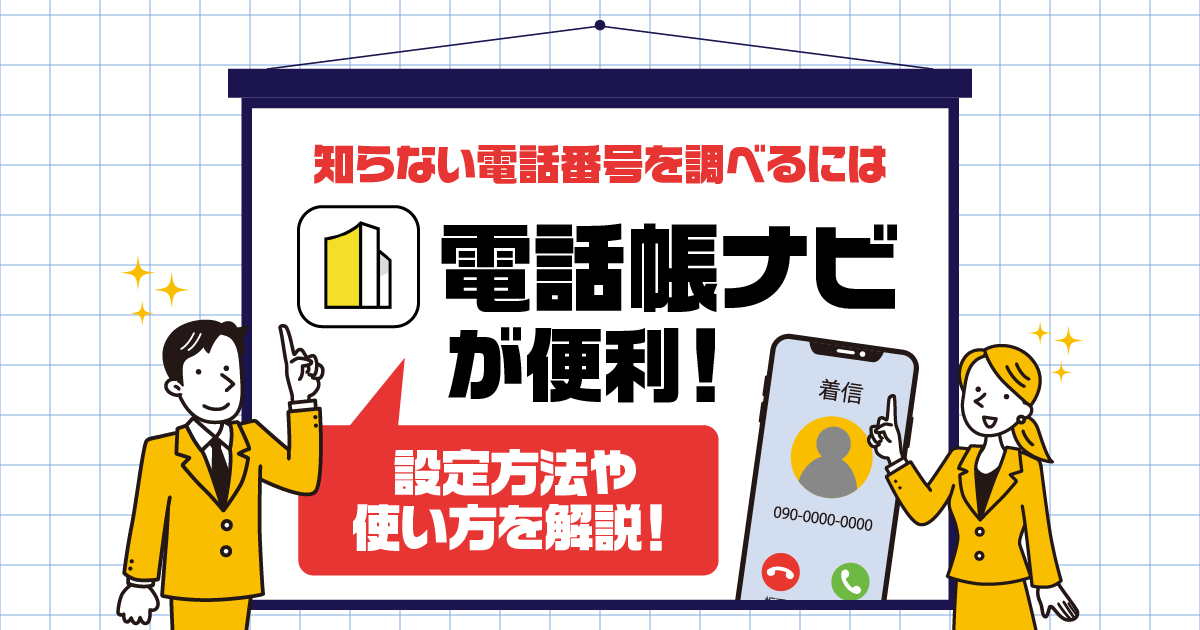こちらの動画でも紹介している通り、知らない電話番号を調べるには「電話帳ナビ」が便利です。
本記事では「電話帳ナビ」のインストール方法や設定方法などを詳しく解説していきます。
また、「電話帳ナビ」で発信元が表示されない電話番号の調べ方についても解説しているので、ぜひ参考にしてみてください。
電話帳ナビとは?
電話帳ナビは月間3,000万人以上が利用する国内最大級の電話番号情報サイトで、電話番号判定アプリの利用者数ともに国内シェアNo1です。
電話帳ナビをインストールすることで、知らない電話番号から電話がかかってきても、電話帳ナビのデータベースと照合し、発信元の情報を表示してくれます。
つまり、知らない電話番号から電話がかかってきても、調べる必要が無くなるというわけです。
電話帳ナビは、電話帳ナビを使っているユーザーの情報を集めているので、精度も非常に高いです。
電話帳ナビのインストール方法
iPhoneの場合は「App Store」、Androidの場合は「Google Play」からインストールすることができます。
以下のリンクをタップして「電話帳ナビ」のインストールページを開いてください。
iPhoneの場合は「入手」、Androidの場合は「インストール」をタップすると、電話帳ナビがスマホにインストールされます。
電話帳ナビの設定方法
電話帳ナビがインストールできたら、電話帳ナビを利用できるように初期設定を行いましょう。
【iPhone】電話帳ナビの設定方法
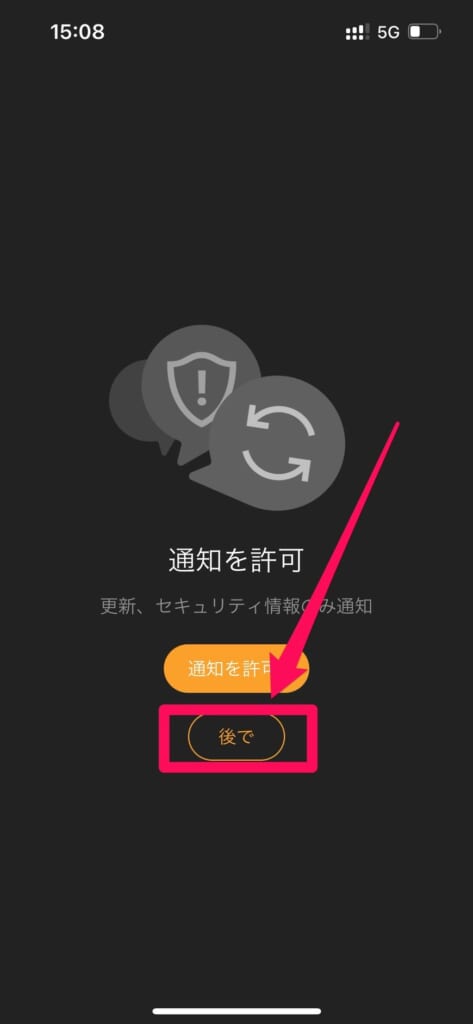

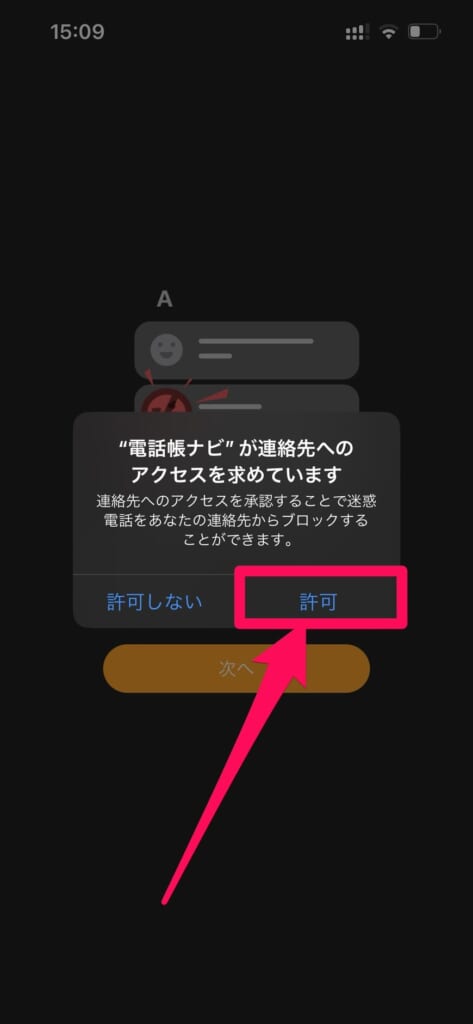
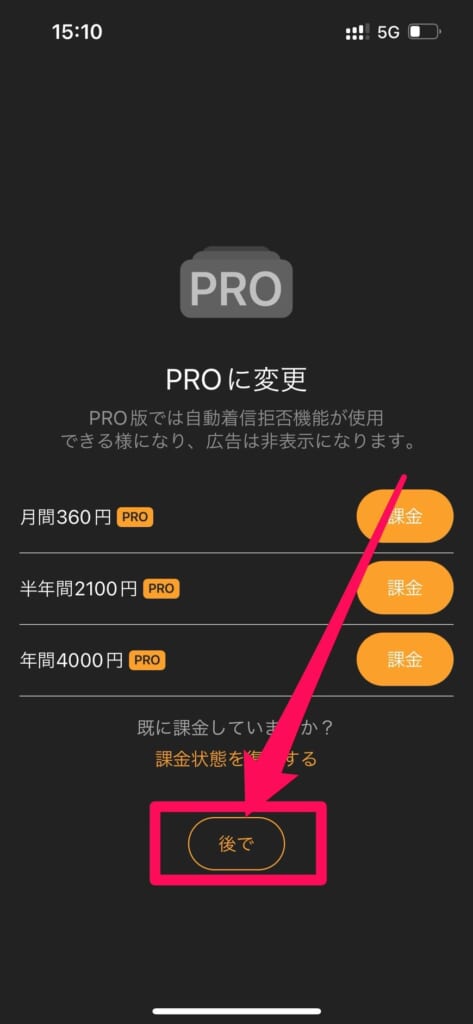
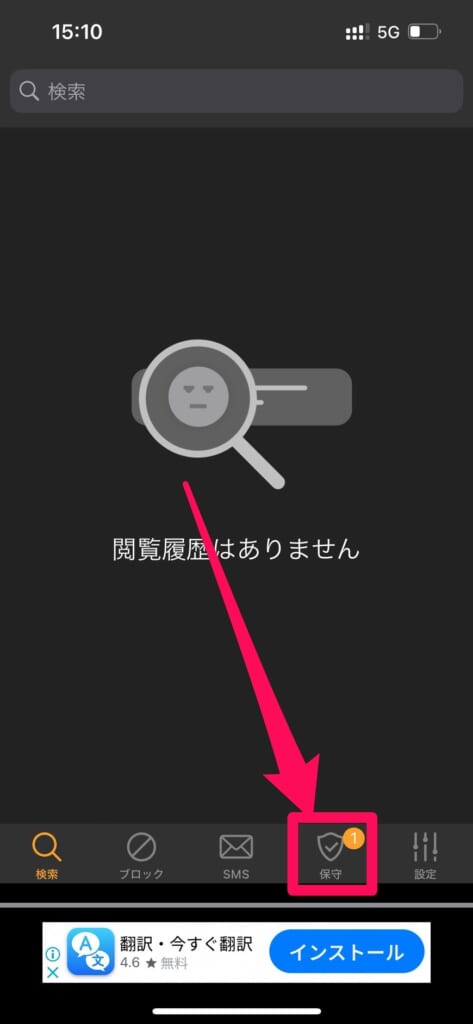
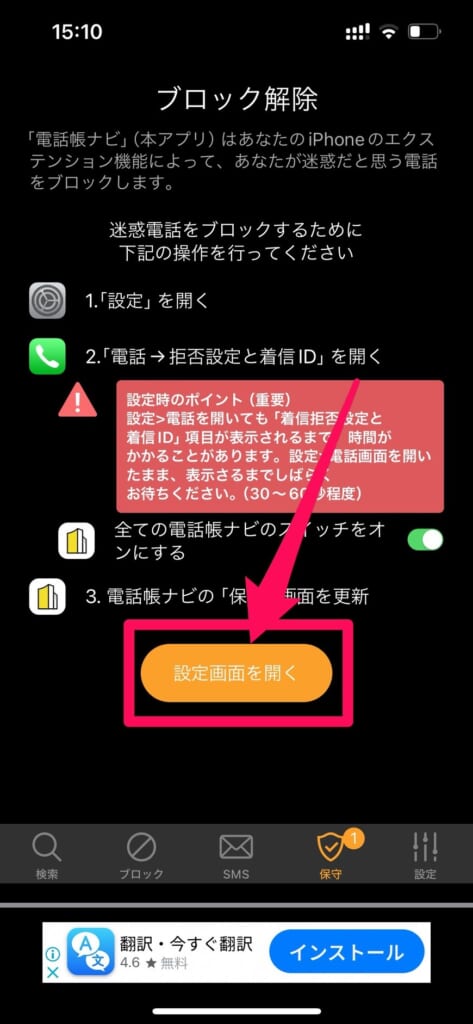
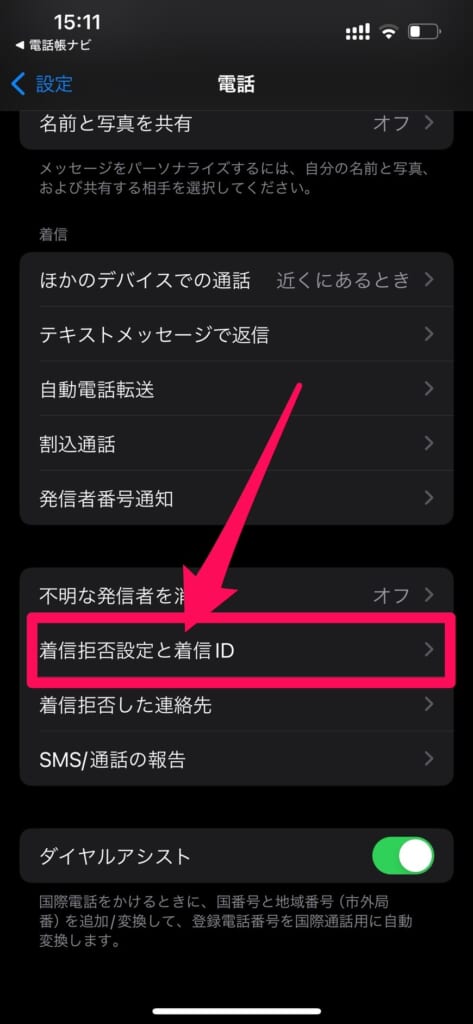
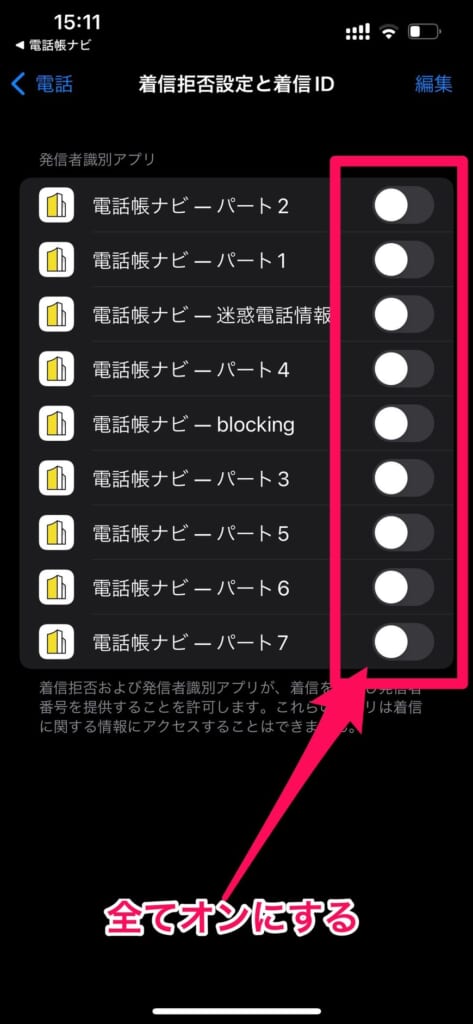
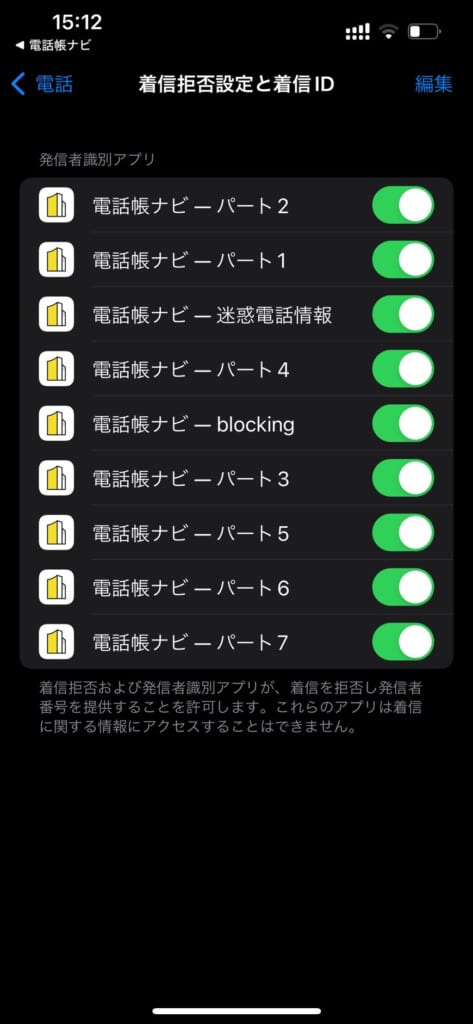
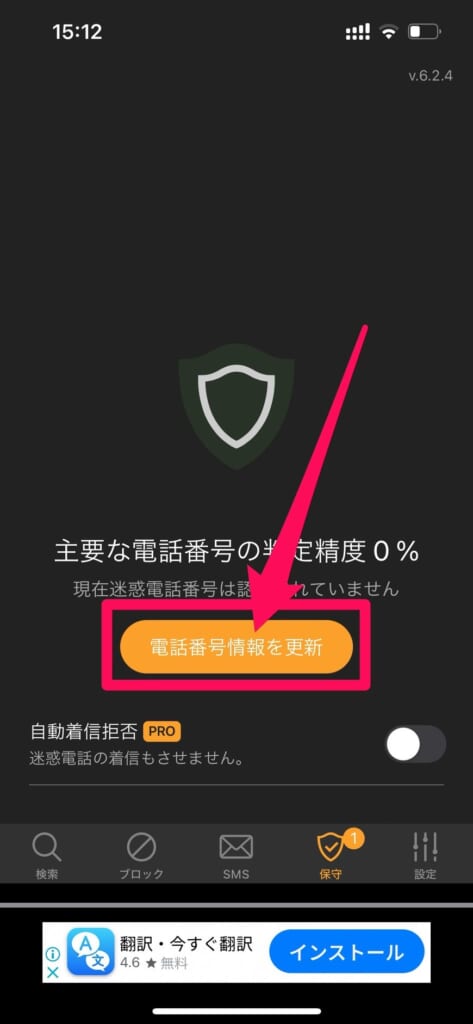
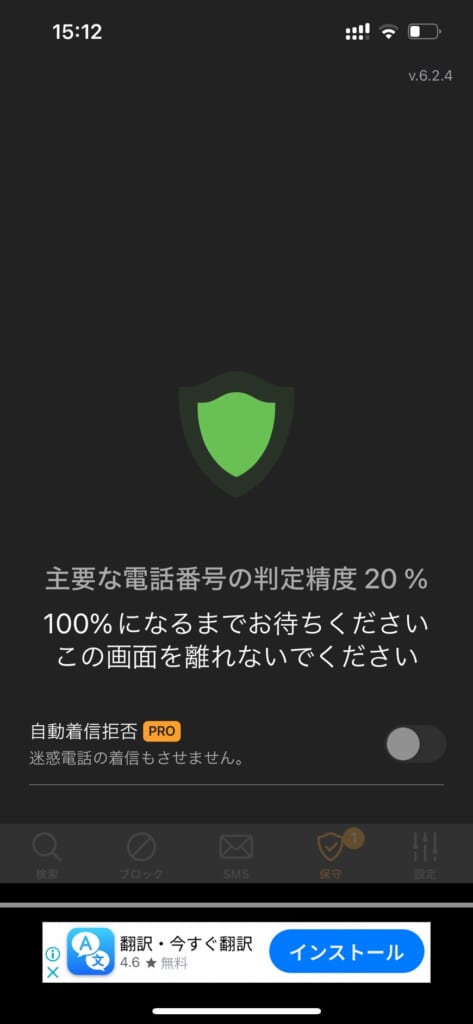
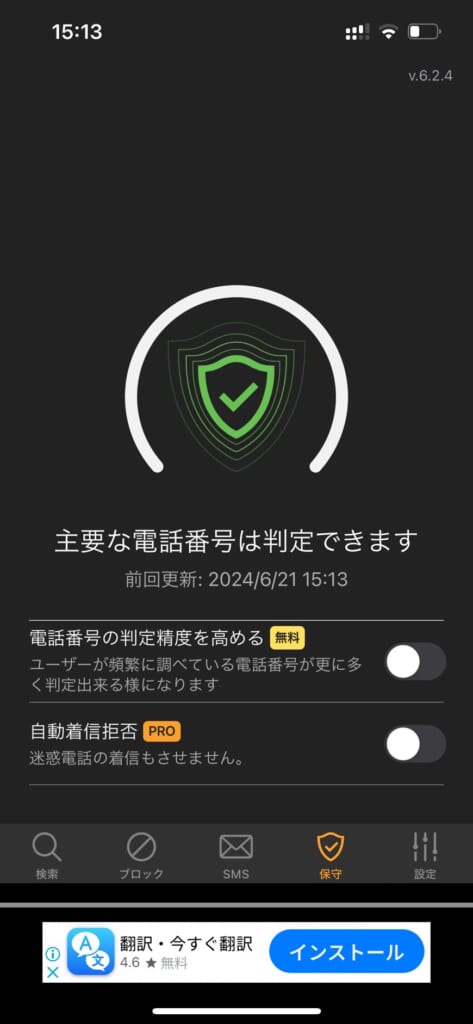
以上で設定は完了です。
電話帳ナビの使い方は、この設定さえ終われば後は何もしなくて大丈夫です!
知らない電話番号から電話がかかってきたときに、電話帳ナビのデータベースに表示されている番号であれば、自動的に発信元が表示されるようになります。

【Android】電話帳ナビの設定方法
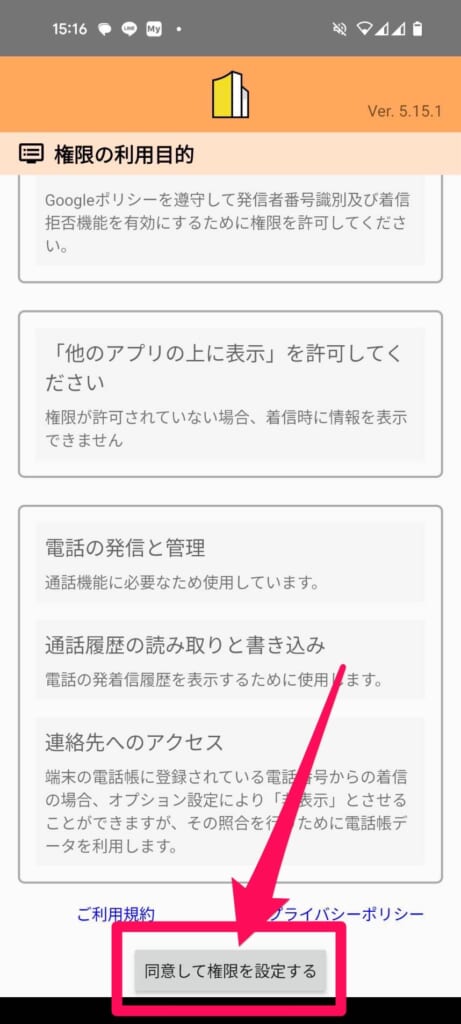

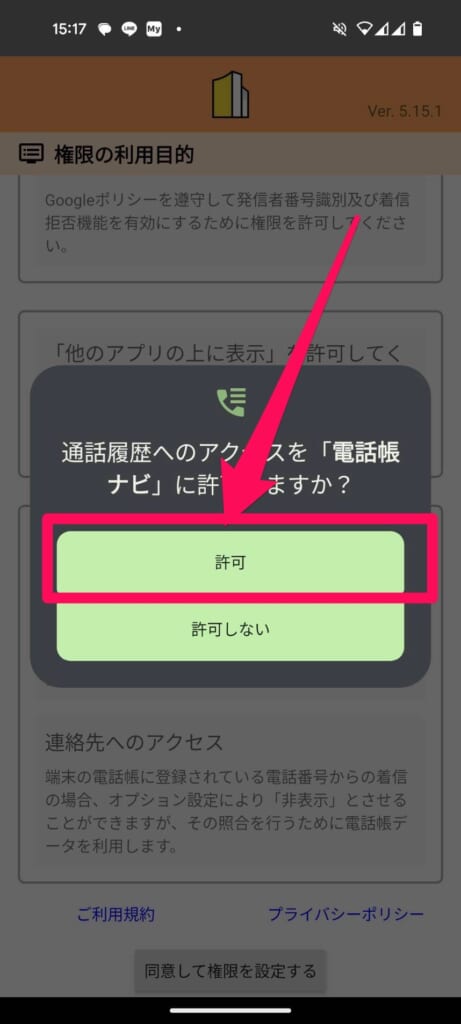
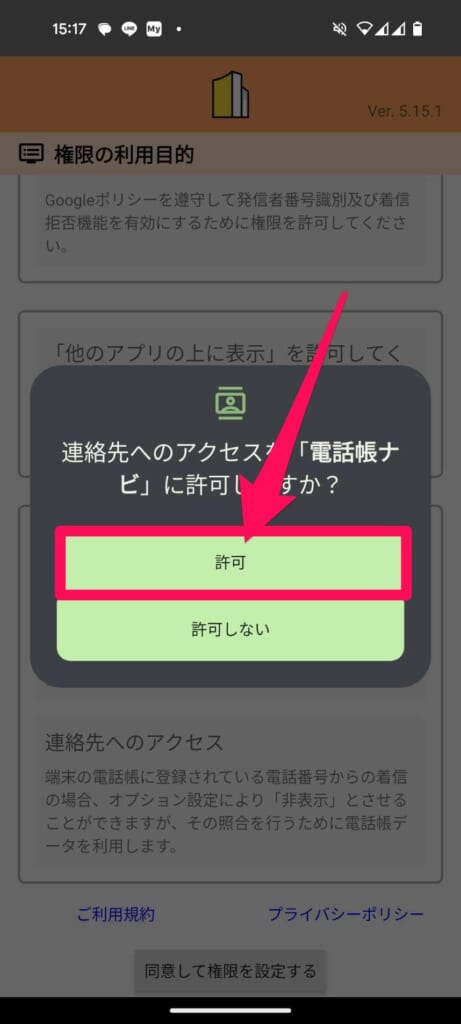
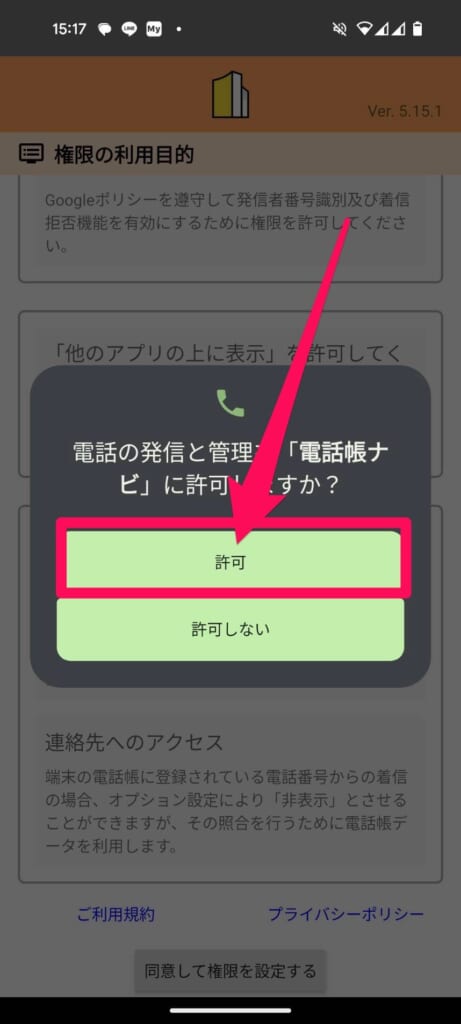
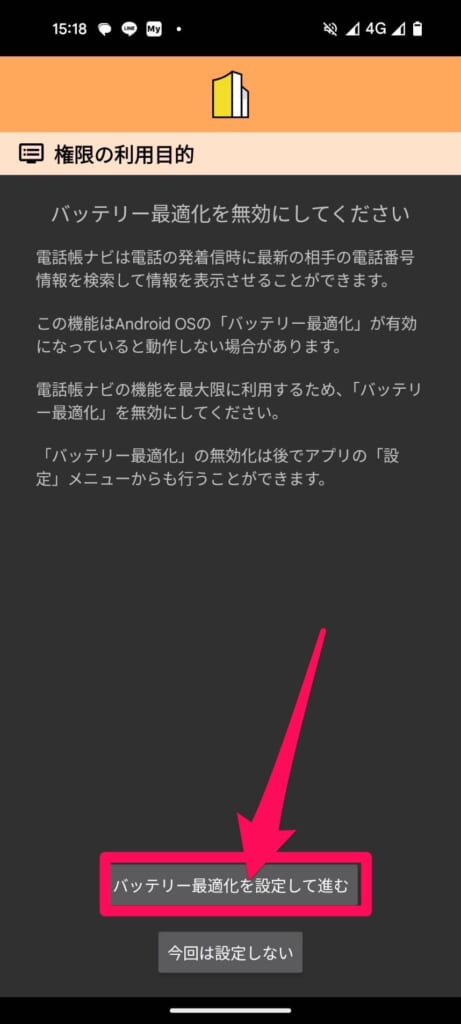
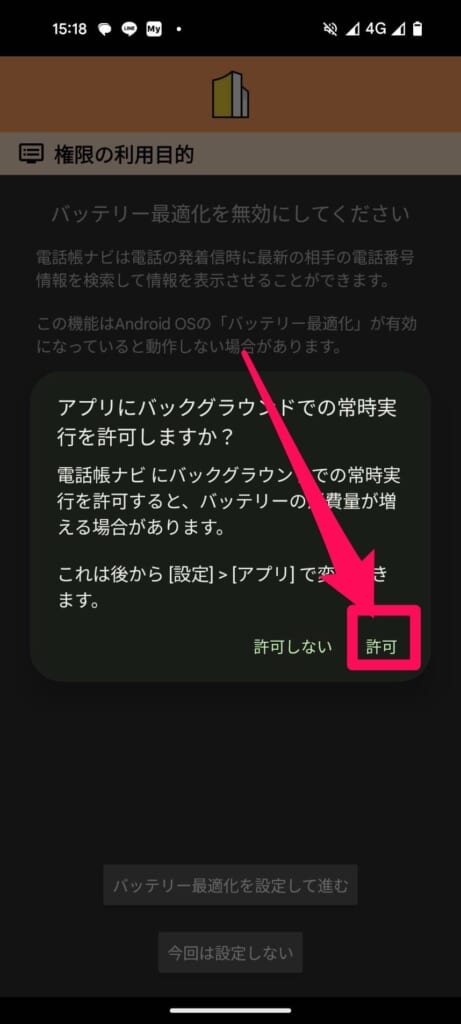
以上で完了です!
電話帳ナビの使い方は、この設定さえ終われば後は何もしなくて大丈夫です!
知らない電話番号から電話がかかってきたときに、電話帳ナビのデータベースに表示されている番号であれば、自動的に発信元が表示されるようになります。

発信元が表示されなかった場合は?
電話帳ナビは利用しているユーザーの情報を集めてデータベースにしているので、電話帳ナビのデータベースに登録されていない電話番号からの電話は、発信元が表示されません。
jpnumberとは?
このサイトは知らない電話番号の発信元を特定できるほか、どのような内容の電話がかかってきたかというユーザーの口コミを見ることができます。
筆者も知らない電話番号からかかってきた場合は、一度このサイトで検索をしてから、折り返しの電話をするようにしています。
有料版と無料版の違い
電話帳ナビは、基本的には「無料」のアプリサービスです。
- 発信元が怪しいかどうか表示してくれる
- 迷惑電話だけでなく企業や公共機関の情報も表示してくれる
- スマホに登録がない電話番号でも相手先を表示してくれる
これだけのサービスが無料で出来るので、無料サービスだけで基本的に十分だと思います。
しかし、迷惑電話は絶対に嫌だという方は自動着信拒否機能があるPROサービス(有料)を課金することも可能です。
- 月間 360円
- 半年間 2,100円
- 年間 4,000円
有料版というよりは、課金するシステムですね!
- 自動で迷惑電話をブロック
- アプリ内の広告非表示
迷惑電話を自動で着信拒否してくれるので、迷惑電話は絶対に嫌だという方は検討してみて下さい。
Rakuten Linkと併用ができない点には注意!
電話帳ナビはRakuten Linkと併用ができません。
というのも、知らない電話番号の発信元を見るには、電話帳ナビの着信履歴を確認する必要があります。
この電話帳ナビの着信履歴から、折り返しの電話をしてしまうと、OS標準の通話アプリで通話することになり、通常の電話料金がかかってしまうのです。
Rakuten Linkを使って、無料で折り返しの電話をしたい場合は、折り返し先の電話番号をRakuten Linkで入力する必要があるので少し手間に感じてしまうでしょう。
\Rakuten Linkについてはこちらの記事で詳しく解説!/

電話帳ナビをインストールして、スマホをもっと安全に利用しよう!
いかがでしたでしょうか?
今回は電話帳ナビのインストール方法や初期設定方法、注意点について詳しく解説させていただきました。
電話帳ナビをインストールすれば、ほとんどの電話番号は発信元を特定することが可能です。
特に難しい使い方もないので、高齢者の方でも設定さえ完了すれば詐欺電話やセールス電話なども判断できるので、携帯電話を使った犯罪に巻き込まれる心配も少なくなります。
電話帳ナビをインストールして、スマホをもっと安全に利用できるようにしましょう!